工作台
在Dectask系统中,每个用户可以创建自己的工作台,工作台中可以添加自己常用的组件,如:事项数据汇总、按负责人图表、按类型图表、按优先级图表、按状态图表等。 支持创建多个工作台,每个工作台可以自定义组件,如:添加事项数据汇总组件、添加按负责人图表组件等。 首页其实就是默认的工作台。
工作台管理
工作台管理页面可以查看所有的工作台,支持创建、编辑、删除工作台。 每个工作台可以设置为默认的首页工作台,默认的首页工作台会在登录后自动打开。 点击左侧菜单上方的"工作台",即可打开工作台管理页面。 也可以在首页的右上方点击"更多面板"按钮,打开工作台管理页面。
或者以下Url访问: /dashboards
首页工作台 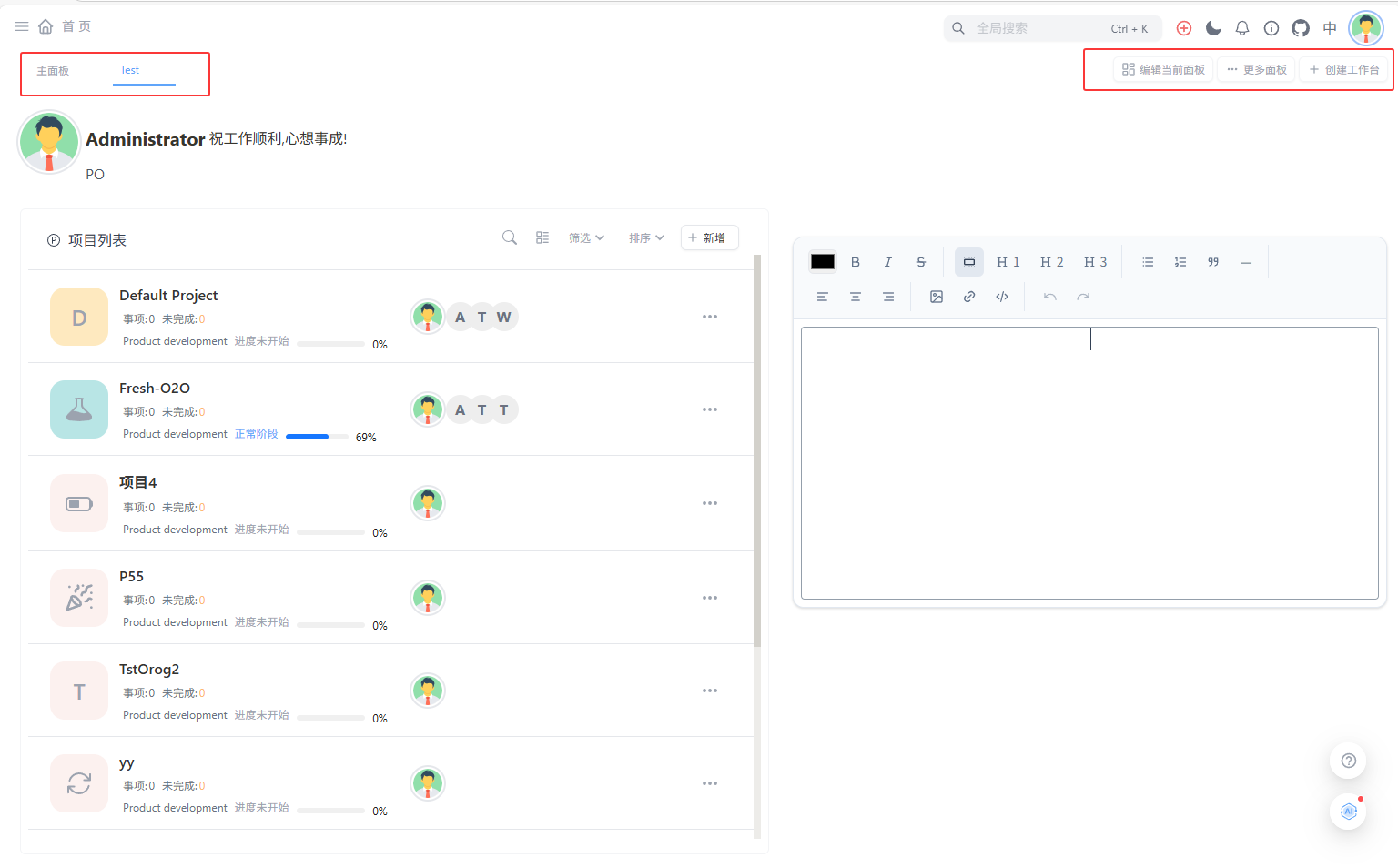
工作台管理界面 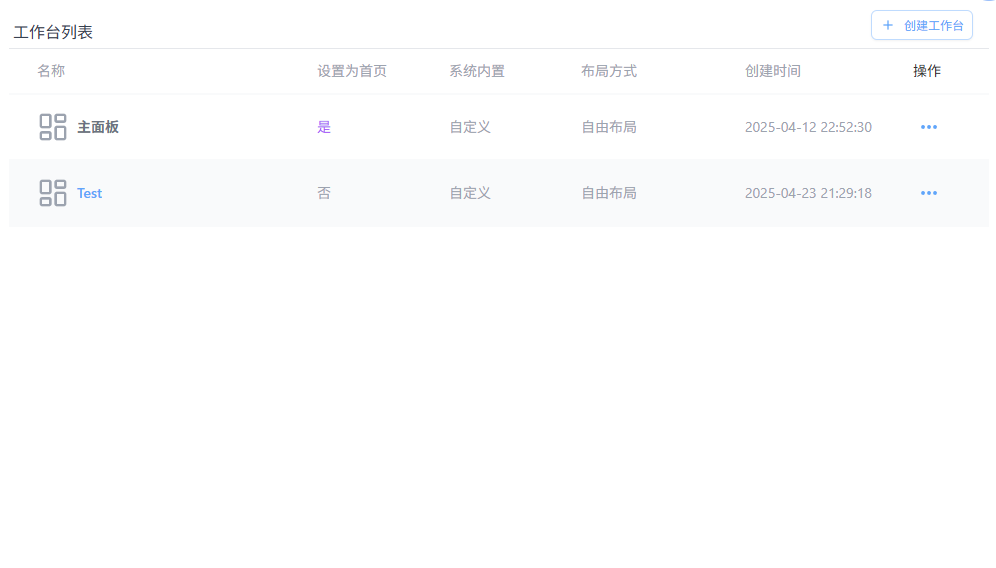
创建工作台
点击工作台管理页面的"创建工作台"按钮,即可创建一个新的工作台。 创建工作台时,需要填写工作台的名称和布局方式,布局方式目前仅支持:自由布局。 填写完成后,点击"确定"按钮,即可创建一个新的工作台。即可打开工作台,进行自定义内容展示。 创建界面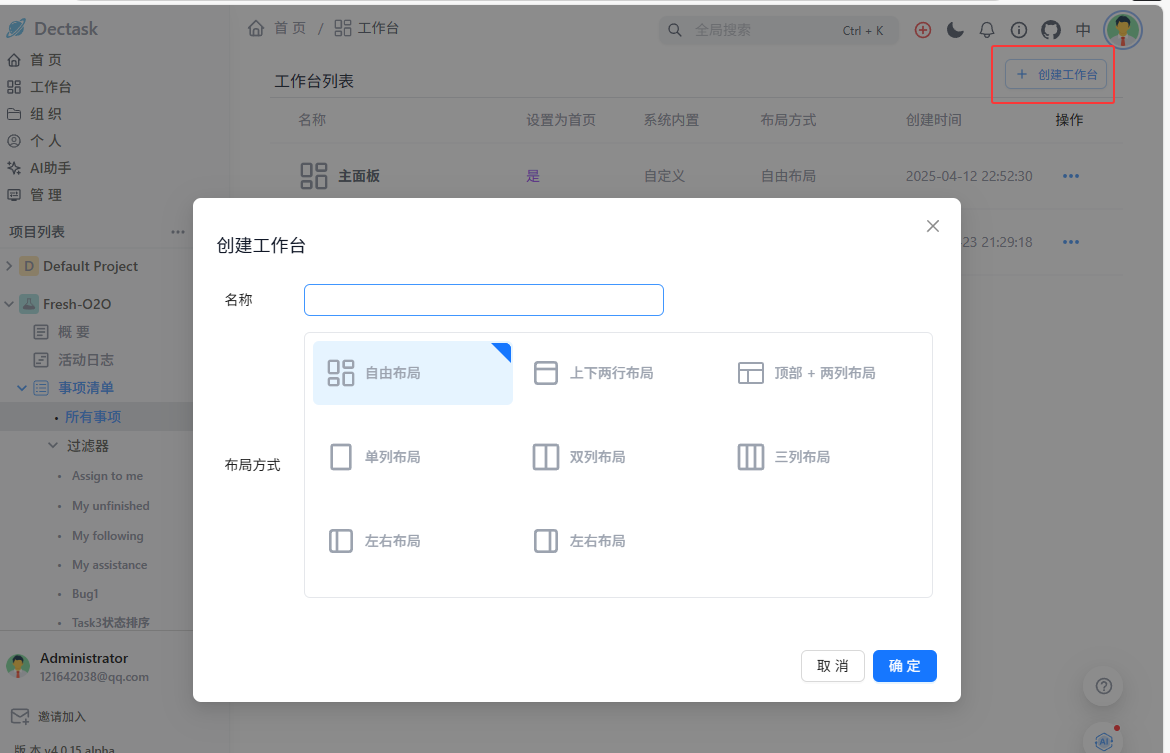
工作台内容自定义布局(编辑)
在工作台管理页面点击想要操作工作台"..."按钮,再点击"编辑"即可编辑工作台。 编辑界面 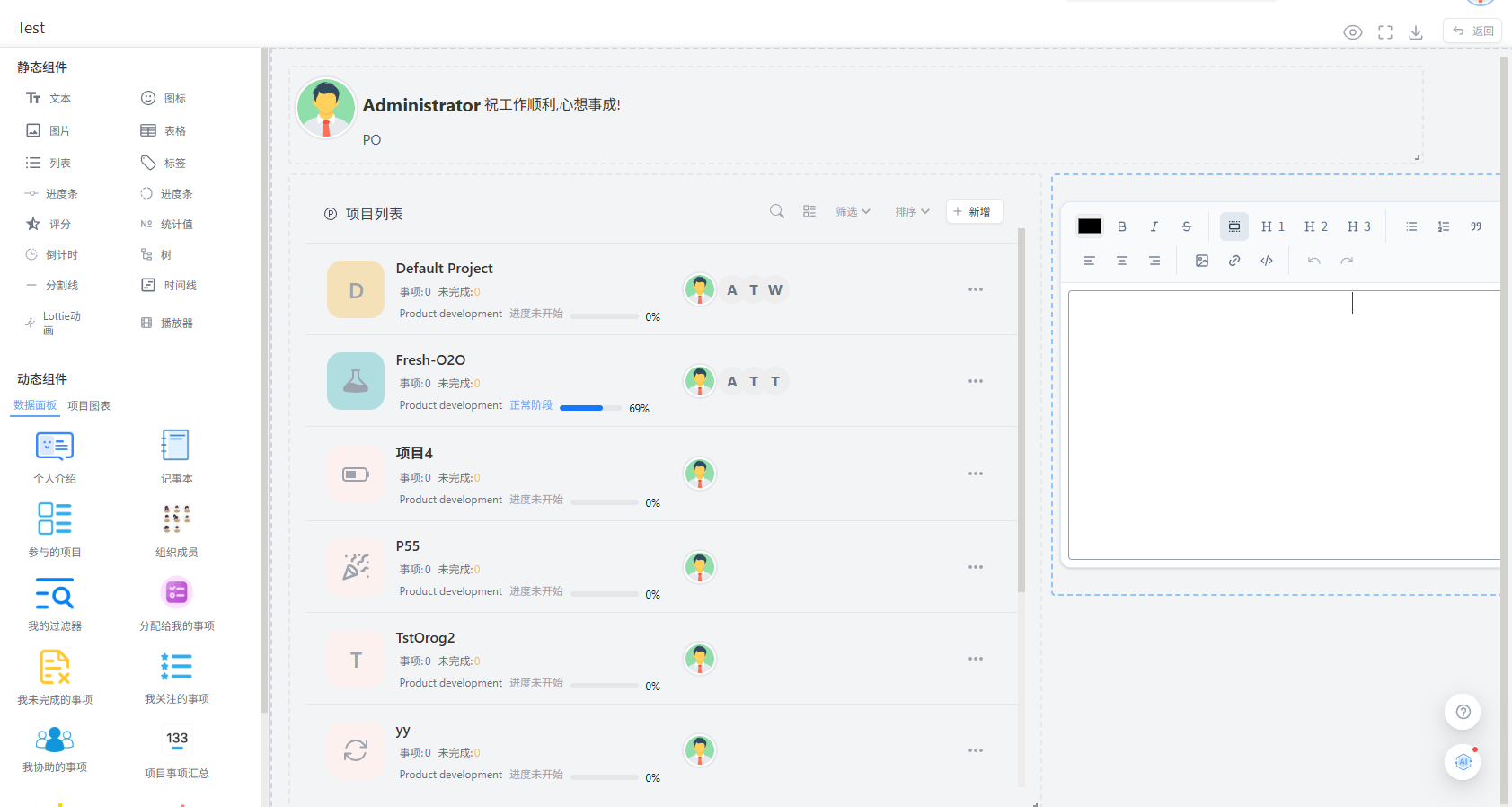
左侧为工作台可用的组件库(静态组件和动态组件),右边为工作台内容显示区域。
组件如何布局
- 拖拽加入:拖拽组件加入到报告中
- 拖拽排序:自由调整组件位置
设置为默认工作台(首页)
在工作台管理页面点击想要操作的工作台"..."按钮,再点击"设置为默认首页"即可设置为默认工作台。 设置为默认工作台后,即可在登录后自动打开。
删除工作台
在工作台管理页面点击想要操作的工作台"..."按钮,再点击"删除"即可删除工作台。 删除工作台时,需要确认删除。 确认删除后,即可删除工作台。